Користувачі операційної системи Android часто зустрічаються з такою проблемою – комп’ютер не бачить телефон. Ця проблема найчастіше виникає саме через те, що ОС смартфона крос платформенна.
Підключити телефон до комп’ютера, і є ймовірність того, що виникне проблем саме несумісності певних програм, драйверів і іншого.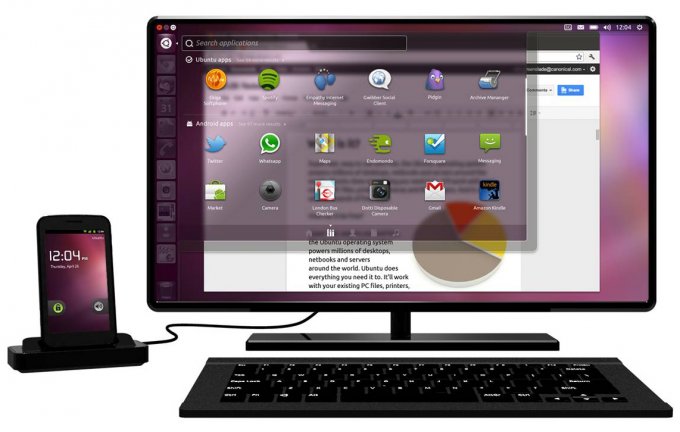
Перше рішення. Перевірка підключення USB.
Перед тим, як почати шукати проблему в телефоні, в драйверах чи віруси – потрібно просто перевірити правильність підключення пристрою до комп’ютера. Є ймовірність того, що шнур, за допомогою якого ви приєдналися до ПК, несправний. Несправні можуть бути роз’єми комп’ютера і смартфона.
Рада! У випадку «нульовий» реакції комп’ютера на підключення пристрою, слід перевірити працездатність того самого порту USB на ПК. Зробити це просто – підключіть будь-яке інше пристрій в даний порт, підійде навіть флеш-карта.
Якщо нічого не відбувається – значить проблема в самому порте. Слід використовувати інший порт, або комп’ютер.
У тому випадку, коли комп’ютер «помітив» підключення пристрою, але виявити його не вдалося, а отже вміст відкрити також – виконайте налаштування драйверів.
Друге рішення. Налаштування Драйверів.
Не завжди перше підключення пристрою до ПК супроводжується успішної установкою необхідних компонентів і драйверів. Часто буває так, що на ПК не встановлюється потрібно для роботи з тим або іншим пристроєм.
Також, з часом, драйвера мають властивість старіти» і їм потрібне оновлення. Для виправлення проблем з драйверами, слідуйте наступній інструкції:
– Якщо порти справні, Ваш смартфон буде відображено в диспетчері пристроїв самого комп’ютера. Для перегляду його стану, перейдіть в спеціальне віконце «Диспетчера» і подивіться у вкладку «Контролери USB».
Тут показані користувальницькі контролери і контролери системи. Знайдіть у цьому списку свій пристрій.
Найчастіше назва – це модель телефону, або Android, версія прошивки.
– Після виявлення пристрій, потрібно перевірити його стан. Для перевірки стану слід натиснути на пристрій у списку ПКМ і перейти у вкладку «Властивості».
У спеціальному полі буде показаний рівень роботи. Нижче надана скріншот нормальної роботи пристрою. У випадку неправильної роботи, зміст віконця «Стан пристрою» буде відображати інший текст.

– Безпосереднє оновлення драйверів. Оновлювати їх можна кількома способами: власноруч і автоматично. Щоб скористатися першим способом – інсталяційний файл драйверів повинен вже бути на Вашому ПК.
Для оновлення драйверів автоматично, потрібне підключення до інтернету. В «Диспетчері завдань» прожмите ПКМ на телефон, а потім виберіть пункт «оновити драйвери», як це показано нижче;
– Спосіб оновлення. Краще всього вибирати автоматичну установку драйверів, таким чином знижується ризик виникнення помилок. Нижче зазначений процес установки і пошуку потрібних драйверів з Інтернету.
Все відбувається автоматично без втручання користувача.

Третє рішення. Налаштування сумісності.
Є ще одна причина. Трапляється так, що всі драйвери встановлені і оновлено, але при наступному підключенні телефон ніяк не відображається на пк. Чому ж так трапляється? Так трапляється тому що в центральному процесорі комп’ютера відбуваються переривання.
Вирішити проблему досить просто. Перезавантажте смартфон і ПК. Очистіть ОЗП смартфона від зайвих процесів і повністю позбавтеся від кеша на телефоні.
В той час, як ПК буде перезавантажуватися, необхідно буде налаштувати безпечний режим при включенні.
– Перезапустіть свій ноутбук або комп’ютер;
– Під час перезавантаження натисніть на «F», щоб викликати вікно, як на фото;
– Тепер виберіть «безпечний режим із завантаженням адаптерів», робиться це за допомогою клавіш «вгору», «вниз». Підтверджується дія клавішею «Enter».
Наданий режим хороший тим, що після запуску система автоматично позбудеться проблем і неполадок, які могли б виникнути під час підключення. Повторіть спробу під’єднання телефону і ПК, і відкрийте вміст гаджета через провідник на ПК.
Менш популярні способи вирішення проблем.
Якщо жоден із способів не допоміг, проблема може критися в наступному:
– Недостатньо пам’яті телефону. Досить часта причина виникнення помилок підключення до ПК. Спробуйте звільнити місце на телефоні видаливши непотрібні файли, інформацію, додатки та інше. Можна повністю відформатувати SD-карту, або змінити її на іншу. Після того як ви зробите що-небудь з цього перезавантажте пристрій, і тільки тоді пробуйте знову підключити його.
– Вірус. Досить поширена причина відмови ПК «бачити» файлів телефону. Для усунення будь-якого шкідника на вашому телефоні, слід використовувати універсальний антивірус на андроїд для виявлення та лікування вірусу.
Самий популярний, і кращий в своєму роді антивірус Dr Web може за короткий час провести сканування системи, і при виявленні заражених файлів – видалити їх. Після проведеної очищення телефону, перезавантажте його і спробуйте повторне підключення до ПК.
– Режим накопичувача вимкнений. Можливо, ви просто забули активувати один пункт в налаштуваннях телефону, і тому ПК бачить смартфон, але не може з ним взаємодіяти. Увійдіть в панель інструментів гаджета і зайдіть у налаштування з’єднання з комп’ютером. У віконці «Використання USB, виберіть потрібний пункт для передачі файлів. Через деякий час проблема вирішиться;
– Режим модему. Одна з останніх проблем, що виникли. Останні версії Андроїда вимагають включеного «режим модему» для того, щоб обмінюватися своїми файлами з ПК. Увійдіть у ті ж «Налаштування з’єднання з комп’ютером» та активуйте «Режим модему».



